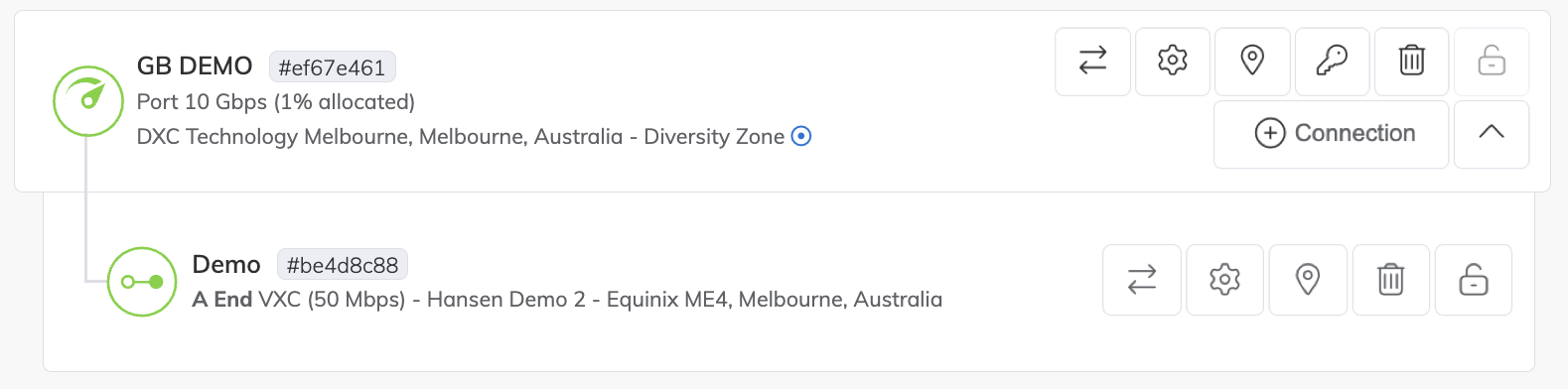Herunterfahren eines VXC für Failover-Tests
Nachdem Sie einen VXC im Megaport-Netzwerk erstellt und bereitgestellt haben, können Sie den VXC vorübergehend für Failover-Tests, Redundanz- oder Netzwerkdesign-Tests herunterfahren.
Wenn ein VXC heruntergefahren wurde, können Sie den heruntergefahrenen VXC-Dienst anzeigen und den VXC-Dienst wieder aktivieren.
Tipp
Sie können auch einen IX-Dienst herunterfahren und wieder aktivieren. Weitere Informationen dazu finden Sie unter Herunterfahren eines IX für Failover-Tests.
Übersicht zum Herunterfahren von VXCs
Beim Erstellen und Bereitstellen eines VXC im Megaport-Netzwerk wird jeder neue VXC standardmäßig aktiviert und nicht heruntergefahren.
Das A-Ende eines VXC mit Status Active (CONFIGURED, LIVE, CANCELLED oder CANCELLED_PARENT) kann für Failover-Tests heruntergefahren und nach Abschluss der Tests wieder hochgefahren werden. Im Megaport Portal wird auf der Seite „Services“ (Dienste) das Zahnradsymbol neben dem VXC blau angezeigt, wenn der Dienst heruntergefahren wurde, und der Text „Shut Down“ (Heruntergefahren) wird neben der Dienst-ID angezeigt.
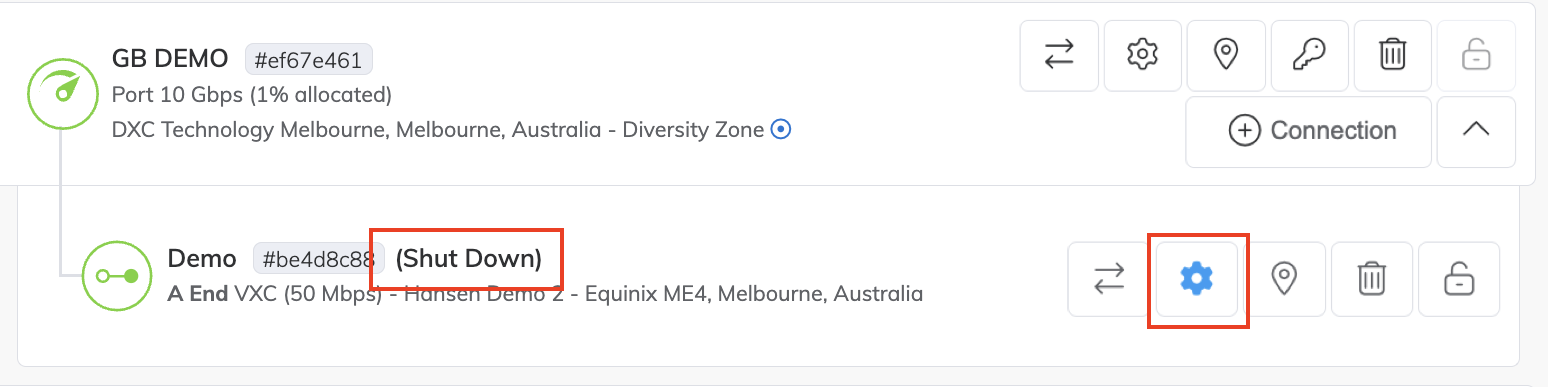
Ein heruntergefahrener VXC kann weiterhin bearbeitet, gesperrt und beendet werden.
Sie können Dienstprotokolle und Nutzungsberichte für einen VXC anzeigen. In den Dienstprotokollen wird die Abschaltaktion für einen VXC als Ereignis mit Zeitstempel erfasst. In den Details des Nutzungsdiagramms wird der Dienst eingestellt, wenn er heruntergefahren wurde. Weitere Informationen dazu finden Sie unter Überwachen von Ports, VXCs und IXs.
Tipp
Sie können auch die Megaport-API verwenden, um VXCs herunter- und wieder hochzufahren. Weitere Informationen dazu finden Sie unter Herunterfahren eines VXC oder IX mithilfe der API.
Hinweis
- Die Abrechnung wird nicht unterbrochen, wenn ein VXC heruntergefahren ist.
- Wie bei jeder Änderung der VXC-Geschwindigkeit kann es bis zu zwei Minuten dauern, bis der Status heruntergefahren/aktiviert in Kraft tritt und in Megaport Portal aktualisiert wird.
- Bei Marketplace-Verbindungen kann nur die Firma am A-Ende einen Dienst herunterfahren. Die B-Seite kann den Status sehen, aber nicht ändern.
Wer kann einen VXC herunterfahren?
Benutzer, die über Bearbeitungsrechte mit den Rollen „Company Admin“ (Firmen-Admin), „Technical Admin“ (Technischer Admin) und „Technical Contact“ (Technischer Kontakt) verfügen und in der Lage sind, einen Dienst zu aktualisieren, können einen VXC herunterfahren und wieder aktivieren.
-
Wenn ein Partner den VXC eines verwalteten Kontos herunterfährt, können sowohl der Partner als auch das verwaltete Konto den VXC wieder aktivieren.
-
Wenn ein verwaltetes Konto seinen eigenen VXC herunterfährt, kann der VXC entweder vom Partner oder vom verwalteten Konto wieder aktiviert werden.
-
Wenn der Benutzer eines Direktkontos seinen eigenen VXC herunterfährt, kann der VXC von jedem Benutzer mit Bearbeitungsrechten desselben direkten Kontos wieder aktiviert werden.
Herunterfahren eines VXC
Sie können einen VXC zu Testzwecken vorübergehend herunterfahren.
So fahren Sie einen VXC herunter
-
Wechseln Sie im Megaport Portal auf die Seite Services (Dienste), und suchen Sie den VXC.
-
Klicken Sie neben der Verbindung auf das Zahnradsymbol, um Änderungen vorzunehmen.
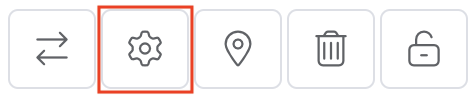
Die Seite „Connection Details“ (Verbindungsdetails) wird angezeigt.
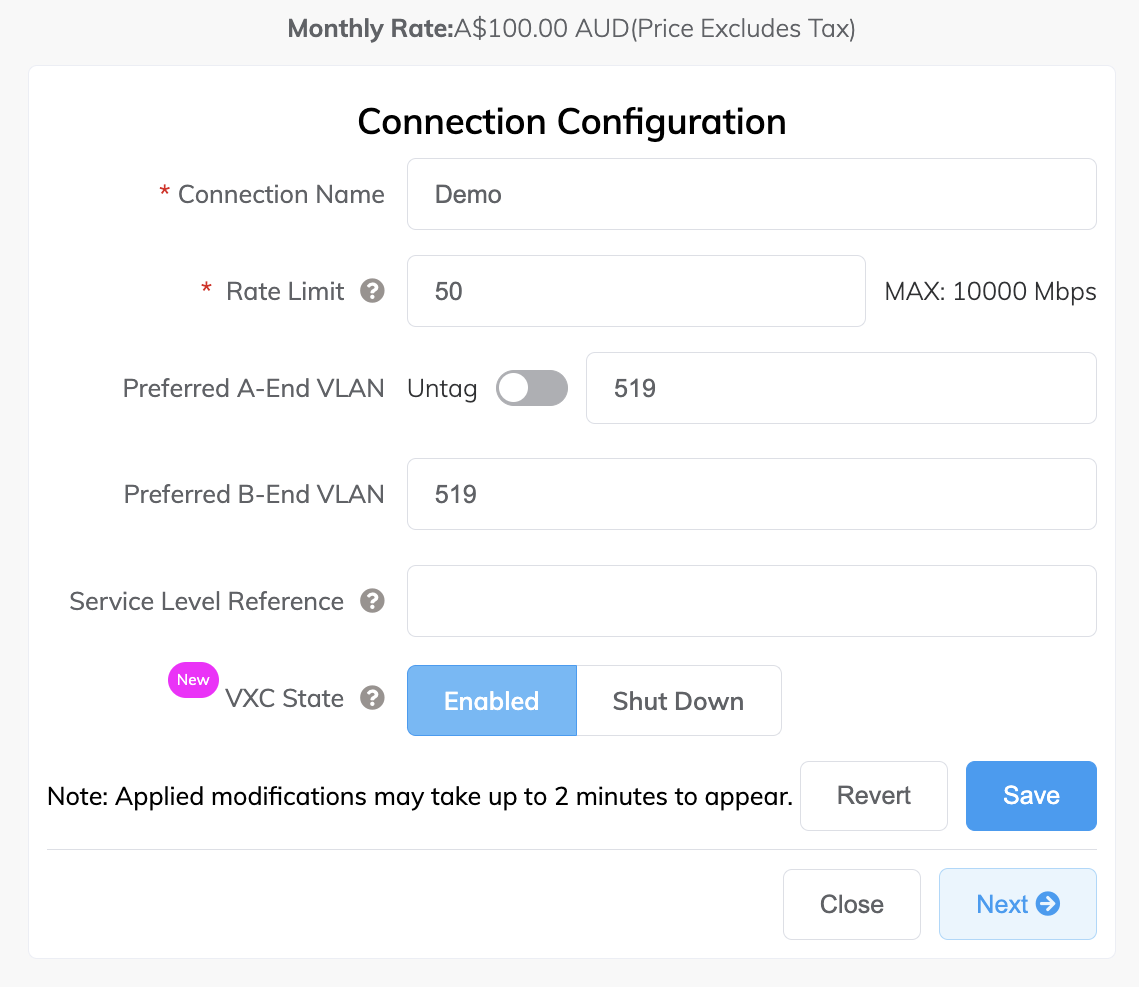
-
Klicken Sie im Feld „VXC State“ (VXC-Status) auf Shut Down (Herunterfahren).
Es wird einen Eingabeaufforderung angezeigt, in der die Aktion bestätigt werden muss.
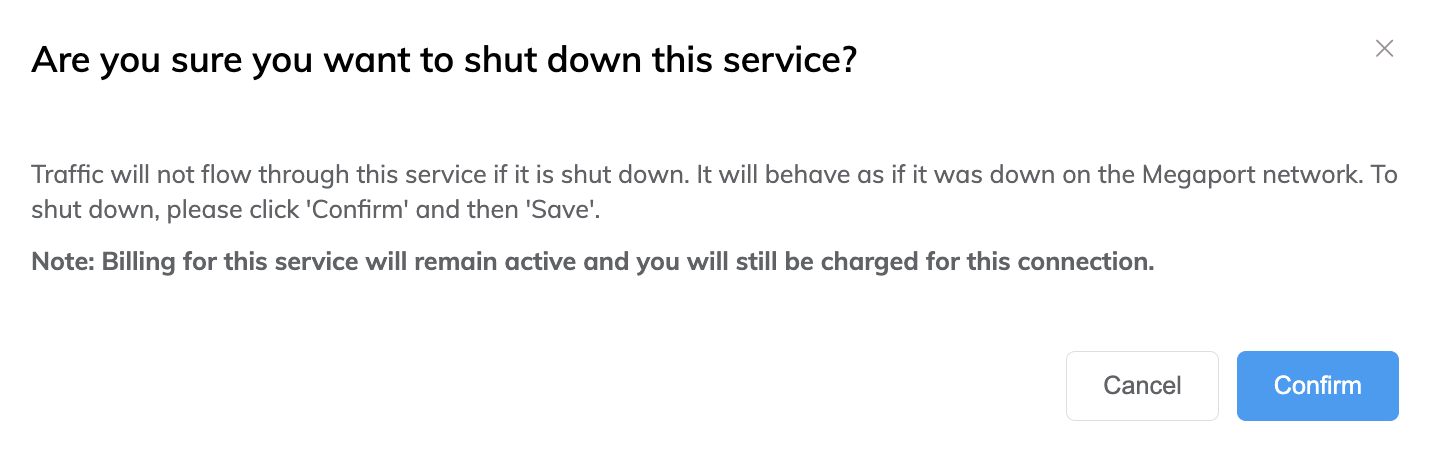
-
Lesen Sie den Text der Eingabeaufforderung, und klicken Sie dann auf Confirm (Bestätigen) und Save (Speichern).
Der VXC wird heruntergefahren. Es kann bis zu zwei Minuten dauern, bis die Aktion wirksam ist und im Megaport Portal aktualisiert wird.
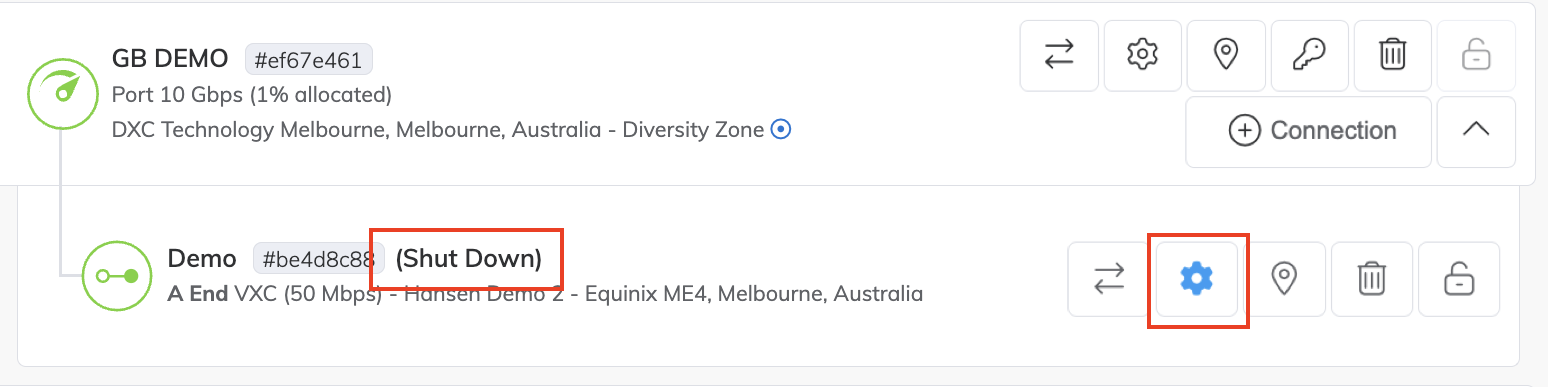
So fahren Sie einen VXC wieder hoch
-
Wechseln Sie im Megaport Portal auf die Seite Services (Dienste), und suchen Sie den heruntergefahrenen VXC.
-
Klicken Sie auf das Zahnradsymbol neben der Verbindung.
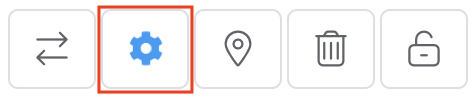
-
Klicken Sie im Feld „VXC State“ (VXC-Status) auf Enabled (Hochfahren).
-
Klicken Sie auf Save (Speichern).
Der VXC ist nun aktiviert. Es kann bis zu zwei Minuten dauern, bis die Aktion wirksam ist und im Megaport Portal aktualisiert wird.